电脑上桌面上的图标怎么调大小 怎样调整电脑桌面上图标的大小
更新时间:2023-10-17 15:03:38作者:yang
电脑上桌面上的图标怎么调大小,电脑桌面上的图标大小可以根据个人需求进行调整,这一功能在提升用户体验和提高工作效率方面起着重要作用,调整图标大小可以使其更加清晰可见,方便快速找到所需的应用程序或文件。在电脑桌面上,通过简单的操作就能轻松调整图标大小,让它们更符合个人的使用习惯和视觉需求。无论是放大图标以便更好地辨认,还是缩小图标以节约空间,电脑用户都可以根据自己的喜好和需求进行设置。接下来我们将详细介绍如何调整电脑桌面上图标的大小。
步骤如下:
1.打开电脑,我们发现电脑桌面上图标太大了。影响游览页面,如图:
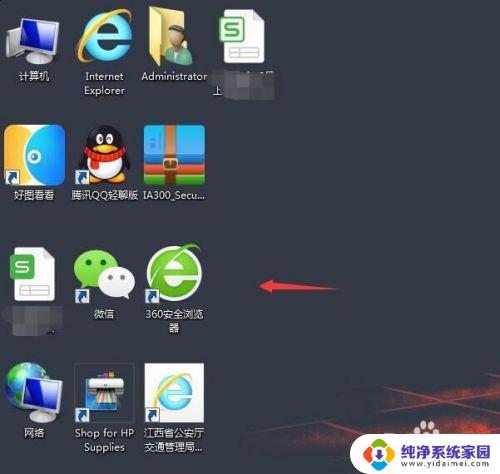
2.第一种方法:我们先按住键盘上的Ctrl键,再旋转手标中的中间齿轮键。往上是将图标变大,往下是将图标变小。如图:
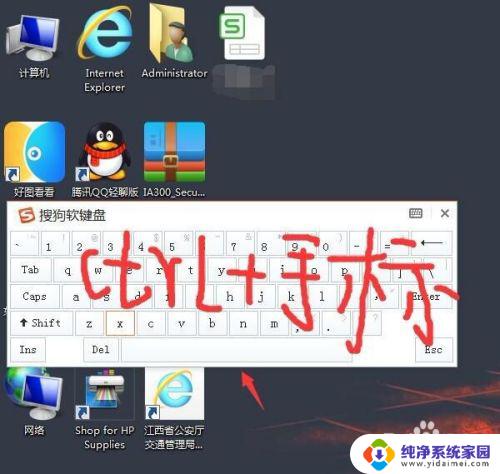
3.第二种方法:先点击一下手标右键,会出现一个页面。如图:
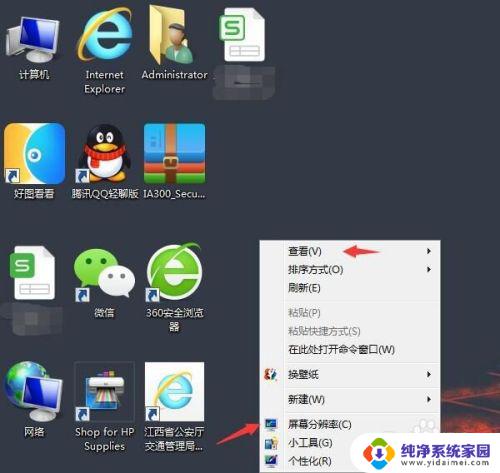
4.点击手标右键出现一个页面之后再点击“查看”,然后又会出现一个小页面。我们可以点击大图标(桌面图标变大),中图标(桌面图标适中),小图标(桌面图标变小)。根据自己需求点击。如图:
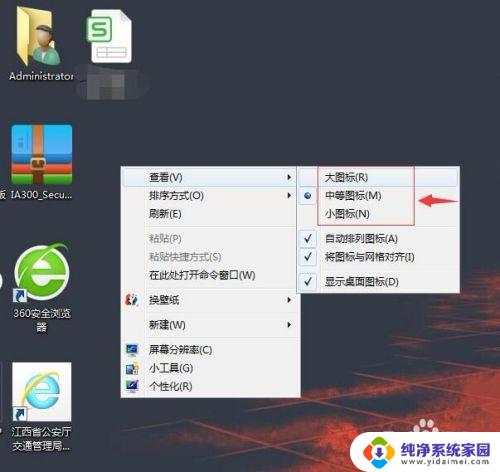
5.完成以上操作之后,回到电脑桌面可以看到图标已经变小了。如图:
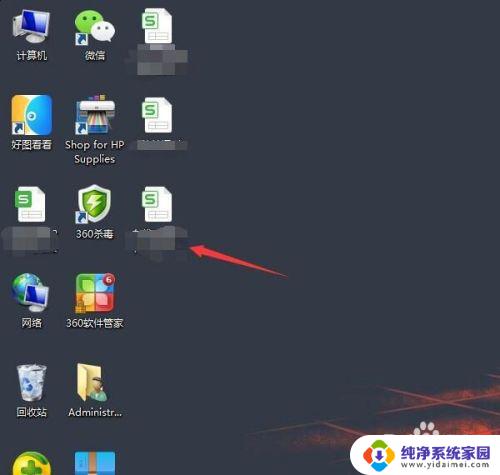
以上是关于如何调整电脑桌面图标大小的全部内容,如果你遇到了此类问题,可以根据本文所提供的方法尝试解决,希望这篇文章对你有所帮助。
电脑上桌面上的图标怎么调大小 怎样调整电脑桌面上图标的大小相关教程
- 桌面上电脑图标怎么缩小 电脑桌面上的图标如何调整大小
- 怎么调节电脑图标大小 电脑桌面上的图标如何调整大小
- 怎么修改桌面图标大小 如何在电脑桌面上调整图标大小
- 电脑怎么变小桌面图标 如何在电脑桌面上调整图标大小
- 怎样让电脑桌面图标变小 电脑桌面图标怎么调整大小
- 怎么改变电脑桌面图标的大小 电脑屏幕图标大小调整方法
- 电脑显示的图标大小怎么调整 电脑桌面上的图标如何调整大小
- 怎样设置桌面图标大小?快速调整你的Windows桌面图标大小
- 怎么缩小电脑桌面的图标 电脑桌面上的图标怎么调整大小
- 手机桌面上的软件怎么放大 手机桌面图标大小调整教程
- 笔记本开机按f1才能开机 电脑每次启动都要按F1怎么解决
- 电脑打印机怎么设置默认打印机 怎么在电脑上设置默认打印机
- windows取消pin登录 如何关闭Windows 10开机PIN码
- 刚刚删除的应用怎么恢复 安卓手机卸载应用后怎么恢复
- word用户名怎么改 Word用户名怎么改
- 电脑宽带错误651是怎么回事 宽带连接出现651错误怎么办